お気に入りの恐竜が死んだ時や、ボス戦でミスって全ロスした時など…。
ARKでは、様々な要因で絶望の淵に立たされる事が多々あります。
下手したら、数か月単位で準備したものが一瞬で消し飛ぶ事だってあり得ますよね。
もう無理、ARK辞める!なんて思っちゃったそこのあなた!
PC版のローカル環境限定ですが、まだ大丈夫、間に合います。
今回は、意外と簡単なセーブデータの復元方法について紹介していきますよ。
セーブデータの保存先を見付けるには?
まずはARK本体を終了しましょう。
クライアントが立ち上がったままだと、ファイルが変更出来ない為、必ず終了させて下さい。
手順は、PCが苦手な人でも分かりやすいように、1つずつスクショ付きで説明していきます。
尚、間違って違うファイルを削除してしまった等で、ゲームデータに支障が出ても自己責任でお願いしますね。
①Cドライブ、もしくはDドライブ等に入っている、「Steam」のフォルダを探しましょう!
通常何も考えずにインストールをしている場合は、大抵Cドライブに入っているはずです。
俺はSSD+HDD環境にしているんで、Dドライブ(HDD)に入れるようにしています。

②Steamフォルダ内にある「steamapps」を探しましょう!
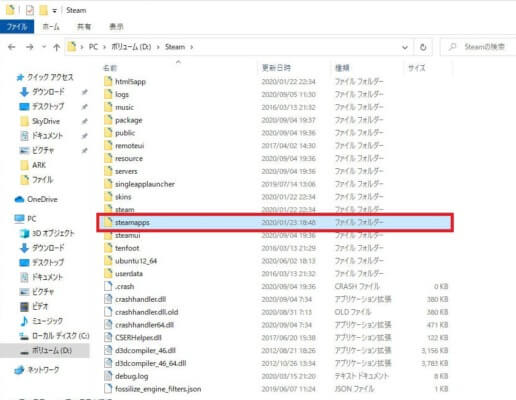
③steamappsフォルダ内にある「common」を開いていきます。
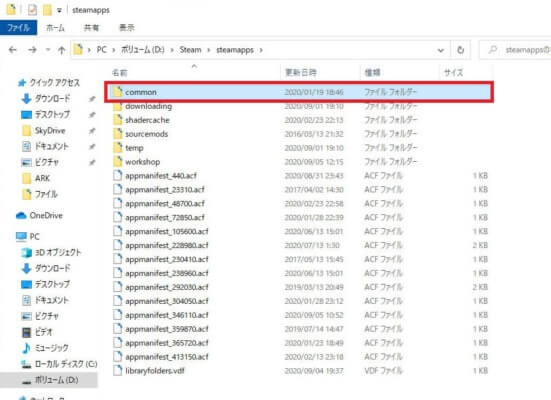
④common内に購入したゲーム一覧があるので、「ARK」を開きましょう。
ちなみに、ARK以外のゲームデータもここから選んでいけますよ。
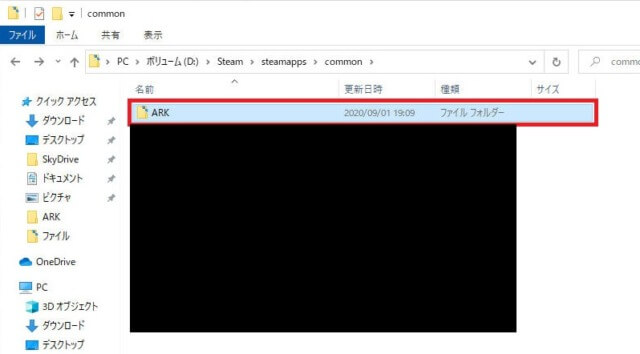
⑤ARK内にある「ShooterGame」を開きましょう。
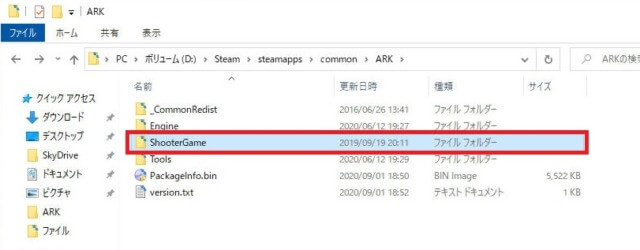
⑥ShooterGame内の「Saved」を開きましょう。
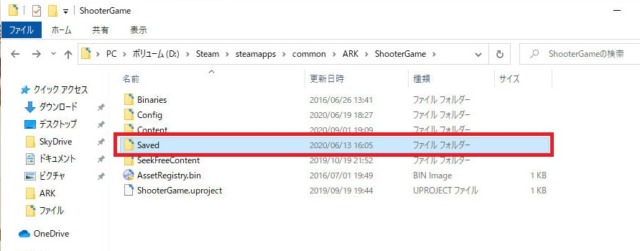
⑦プレイ環境がアイランドの場合は、Saved内にある「SavedArksLocal」を選びましょう。
ちなみに、マップごとにセーブデータが違っていて、ここで各マップのセーブデータが管理されています。
アイランド以外のセーブデータを復元したい場合は、SavedArksLocalでは無く、ラグナロク(RagnarokSavedArksLocal)等のマップ名に合った場所を開きましょう。
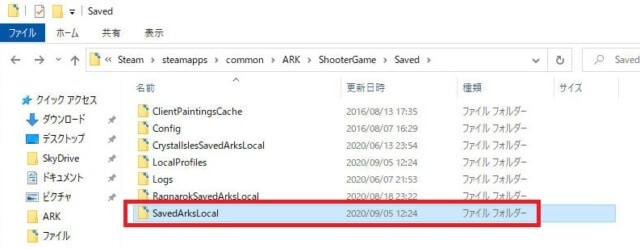
⑧SavedArksLocalフォルダの中身です。
ここにセーブデータが、過去の物を含め20個ほど保存されています。
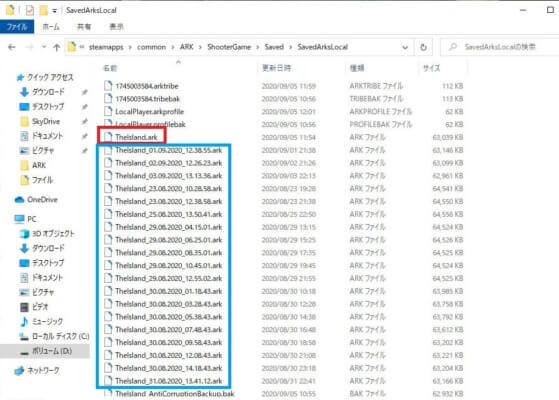
この中で、肝心の最新版のセーブデータは、赤枠の「TheIsland.ark」です。
ゲーム起動時には、このTheIsland.arkを読み込むようになっています。
青枠は、過去のセーブデータ約20個分です。
何かあった時用のバックアップになっていて、今回これを使って復元していきます。
もちろんこれはアイランドの場合なので、他のマップでは違った名前になっています。
例でラグナロクを挙げると、起動時に読み込むのは「Ragnarok.ark」というファイル名ですね。
ですが、基本や流れはまったく一緒なんで、名前に惑わされずに理解していただければと思います。
基本的には、クライアントを立ち上げた時にセーブデータが新たに作られ、今まで最新版となっていたTheIsland.arkが、日付を付けられて「過去のセーブデータ」として青枠側へ移動する仕組みです。
青枠内のデータが20個を越えると、古い物から順次、自動的に削除されていくようです。
勘の良い方はもうお分かりだと思いますが、青枠内のセーブデータは、何も問題の無い、過去20回プレイ分のセーブデータ達です。
一応保存されてあるだけの、バリバリ使えるやつらです。
セーブデータの復元方法は?
復元したい時点のセーブデータを探しましょう。
日付を見ると上手く探せると思います。
分かり辛い場合は、ファイル右の「更新日時」を参考にしましょう。
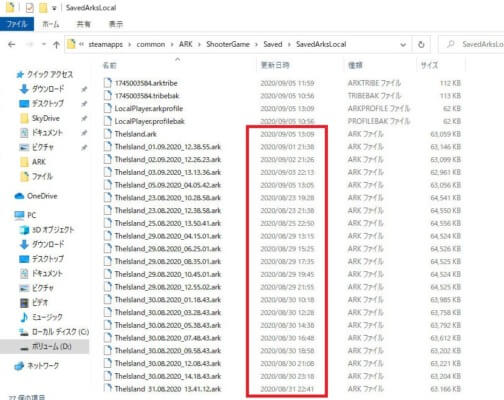
と言っても、大抵の場合は1日前(昨日)だとか、あわよくば死んだギリギリ前だとか、そこらへんが多いはずですよね。
さすがに死ぬ度にセーブデータが更新されているわけじゃないんで、そこまで都合の良いタイミングは無いと思います。
それでも、ここまで戻れたらかなり助かる!って所は見付けられるはず。
良いセーブデータが見つかったら、まずは最新版の「TheIsland.ark」と、見つけた復元用セーブデータ「TheIsland_〇〇.〇〇.ark」の両方をコピーして、デスクトップ画面等に張り付けておきましょう。
万が一、とんでもない場面に復元してしまった時に戻せるように、こうしておくのがオススメです。
しっかりコピーも出来たら、まずSavedArksLocal内の最新版セーブデータである「TheIsland.ark」を削除します。
次に、復元したいポイントのセーブデータを右クリックして、名前を変更しましょう。
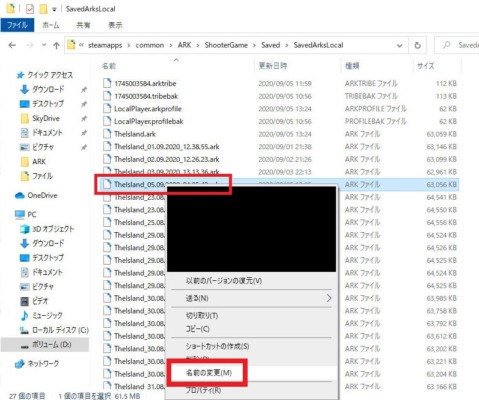
日付の部分だけを消していき、こいつを新たに「TheIsland.ark」に変えます。
これで復元作業は完了です!
次にARKを立ち上げた時に、復元用で名前を変えたTheIsland.arkを読み込んで、ゲームが開始されるようになっています。
もし万が一、変な状況になってしまった場合には、コピーしておいたセーブデータを戻して対処して下さい。
また、復元が終わったらトラブル防止の為にも、デスクトップ等にコピーしておいたセーブデータは削除しておきましょう。
せっかく復元したのに、またそれで上書きしちゃって絶望に戻るなんて事にはならないように…。



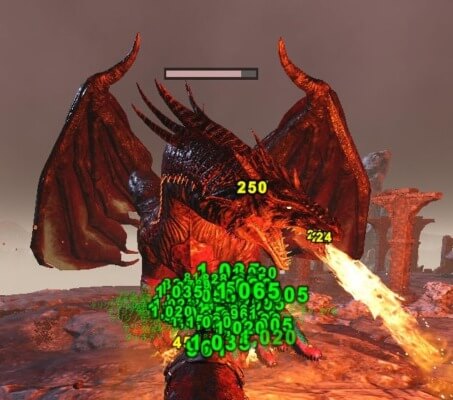
初テイムしたグリフォンを、墜落事故で失くして凹んでいました。
アーサーさんの記事のおかげで、(本当は反則なのかもしれないけど)ロールバック、復活できました。
これで、安心して寝れます(笑)
ありがとう!!!!!
ローカル限定だけど、凹んでやる気無くすよりは全然良いと思います!
ゲームなんで楽しく行きましょう^^
このやり方でやりましたが、読み込みしてくれません。
前回やった時はレベルとかはもどりましたが、持ち物などはもどりませんでした。
どうしたらいいのでしょうか?
ちなみにファイル名のアイコンがインターネットのマークなのですが、それでいいのでしょうか?
インターネットのマークになっているという事は、ファイルの種類が変わってしまっているはずです。(拡張子と言います)
一番最後の「.ark」部分を消してしまっていませんか?
もし消していた場合は、再度同じように「.ark」を追加してみて下さい!
お世話になります。
過去のファイルが、全てインターネットのマークになっています。種類はArkファイルとなっているのですが。.arkを追加してあります。
なるほど…関連付けを解除すれば、アイコンが変わって認識出来るようになるはずです。
デスクトップ上で右クリックして、「新しいテキストドキュメント」を作成し、名前は「test.bat」に変更して下さい。(警告が出てもOKで」
次にARKのセーブデータを右クリックして、「プログラムから開く」⇒「その他のアプリ」⇒一番下の「このPCで別のアプリを探す」⇒デスクトップ上に作成した「test.bat」を選択して下さい。
エラーが出て開けないと思いますが大丈夫なので、そのまま「閉じる」を押したら、作成したtest.batを削除。
以上で読み込み出来るようになりませんか?
やりましたが、アイコンは変わらず、やはり読み込みできません。色々教えていただいてすみません。もし何か分かったらまた教えてください。
力及ばず…すみません。
「関連付け 解除」とかで調べると詳しく方法もあるので、恐らくそれ関係で直るとは思うのですが(^-^;)
ありがとうございました。
本当にありがとうございます!!
突然画面が切れて、サバイバーのレベルやマップのピンはそのままなのに、建物(罠含め)とテイムした恐竜が全部消えて絶望でしたが、今しがた復活できました!!
本当に本当にありがとうございます!!。゚(゚´Д`゚)゚。
良かったですね!
エラーとかは対処のしようがないので、気兼ねなく復元を使って良いと思いますよ(^-^)
savedの所まではいったのですが、中にARKのファイルがありません…
ローカル(シングルプレイ)環境ですか?
間違いないなら通常あるはずなんですが…。
マルチプレイの場合は無いかもしれません(-_-;)
お騒がせしてしまいすみません!
Dドライブの方にありました!
良かったです!^^
雷で停電してデータクラッシュしてしまって途方に暮れてましたが
数時間のロスはありましたがここの復元方法で助かりました
ありがとうございます
エクスティンクションのボス戦後にワールドが初期化されてしまい焦ってましたが
おかけで復元できました!ありがとうございます!
初期化されるなんてあるんですね^-^;
お役に立てて何よりです!
新しいpcを買った際に、このセーブのフォルダを新しいpcのsteamフォルダにコピーしたらサーバーのデータは引き継げますかね?
新しいpcを買おうと思っているのですが、サーバーのデータが引き継げるかどうか心配です。
steam版です。
ローカルの1人用データであれば大丈夫なはずです。
でもサーバーのデータとなると、確証はありませんね…。
ただSteamであれば、自動的にある程度のデータ引き継ぎはしてくれるので、サーバーなら逆にコピーも不要かもしれません(^-^)
こんなん見て余計なことしなきゃよかった。全部終わったわ
セーブデータのバックアップは必ず取って下さいね…
まじでそれな。
データ消えた
これのせいですべてが終わった
青枠で囲まれているところがありません、どこにありますか
青枠のところがありません
青枠が無い場合だと、プレイ環境がマルチではないでしょうか?
データ救済の方法はローカル(ソロプレイ)のみ使える技なので、2525さんの環境とは違うのかもしれません…
恐竜が多数殺されてしまって、途方に暮れていたところ、
過去のセーブデータで復活できました!
本当に助かりました、ありがとうございました!
過去のセーブデータに戻せたという事で、良かったですね!
助かりました。ありがとう
現在、初見でソロローカルでアイランド最終ダンジョン目前まで来たところでした。
ティラノ並べないとと思い、扉に触れた瞬間自分だけ弾け飛んで持っていたボスのトロフィー(ベータ)とかポットも死体ごと消えてガン萎えしてましたが、何とかならないか、とこちらの記事を見つけ試したところ戻すことが出来ました本っ当にありがとうございます!助かりました♂️
扉に気をつけながらラストダンジョン行ってきます、ダンジョンで死ぬなら本望なので笑
データ復旧して良かったですね!頂いたコメントを見て私も嬉しくなります^^
ダンジョン攻略がんばってきてください!
mapデータの復旧自体は出来たのですがキャラが復旧できなかったのですが何が問題なのでしょうか?
通常はキャラも復旧されるはずなんですが、キャラのデータはどうやら別にあるような気がしています。
特にオベリスクでの転送等を使う時に、mapとキャラでデータのズレが起きる場合がある感じですが、そういったタイミングではないですか?
特にオベリスク等は使ってないです。2つのパックアップ使って試したんですが両方でダメだったんですよね…
そうだったんですね、だとすると復旧は難しそうです。
キャラはコマンドを駆使して、元の状態に仕上げるしかないかと思います。。。
レベル調整やペットの譲渡をすれば、実質似せたキャラは作れるはずです!
一度私も挑戦したことがあるので、参考になるか分かりませんが近々記事にしてみますね。
少し目を離していた隙に荒らしプレイヤーが入って拠点を全壊されました。。。でもアーサーさんのこの記事のおかげで荒らされる前のデータに戻せました!!ありがとうございます;;
それは良かったです!
お役に立てて何よりでした^^
リメイクのASAを、やっているのですがローカルモードでクラッシュし、attach the decugher now else press ok to continue fatal errorという文と共に、入れなくなりました。過去のデータに置き換えてもそのようなクラッシュになるので、アプデ待ちした方がいいんですかね。。。
こんにちは!ARKリメイクのASA版は未プレイなので何とも言えないところですが、出たメッセージを見る限り「致命的なエラー」のようなので、アプデ待ちが賢明かと思われます。。。
保証は出来ない方法ですが、もしセーブデータが取り出せるなら、一旦セーブデータを取り置きして、ASAをアンインストール⇒再インストールという方法もアリかもしれません。
とりあえずまだリリースして日が浅く、正式リリースまでは不安定な部分も多いはずなので、気長に待つしかないと思います。。。
ご返事ありがとうございます!
一応、セーブデータ取り置きしてみました!
とりあえず、また最初から始めながらアプデを待ちます!
ありがとうございました(´ω`)